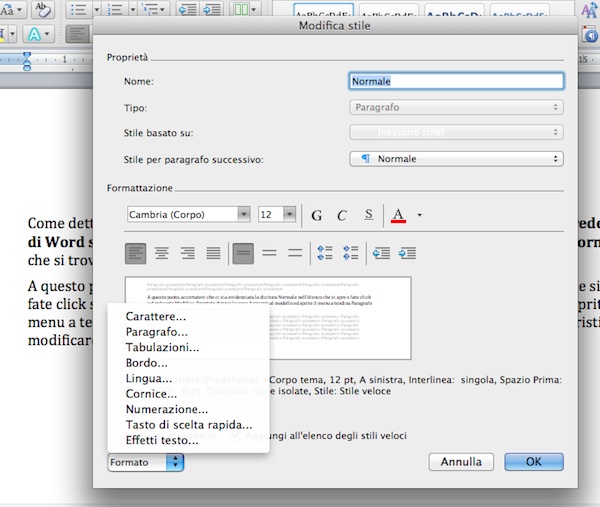
Dopo aver provato Apple Pages e LibreOffice, avete appurato che avete bisogno di Microsoft Office anche sul vostro Mac. Così avete deciso di installare una copia di Office 2011 per Mac ma una volta avviato Word vi siete accorti che lo stile dei documenti predefiniti non rispecchia le vostre esigenze: non c’è spaziatura tra i paragrafi, il carattere di scrittura predefinito non è molto bello da vedere, ecc..
Che ne dite, allora, di cambiare il modello predefinito di Word su Mac in modo che ogni nuovo documento creato con il programma abbia spaziature, font e caratteristiche estetiche/tecniche personalizzate? Le impostazioni sono un po’ nascoste ma vi assicuriamo che è una procedura semplicissima da portare a termine. Scopriamola insieme, passo dopo passo.
Come detto, basta davvero pochissimo per imparare come cambiare il modello predefinito di Word su Mac. Per prima cosa, dovete avviare il programma selezionando il modello Vuoto, cliccare sulla voce Formato che si trova nella barra dei menu e recarvi sulla dicitura Stile.
A questo punto, accertatevi che ci sia evidenziata la dicitura Normale nell’elenco che si apre e fate click sul pulsante Modifica. Spuntate dunque la voce Aggiungi al modello ed aprite il menu a tendina Paragrafo che si trova in basso a sinistra per selezionare la caratteristica da modificare nel modello predefinito di Word (Paragrafo, Carattere, Tabulazioni, ecc.).
Infine, applicate le modifiche desiderate al documento predefinito di Word, cliccate sul pulsante OK per salvare le modifiche e potrete ritenere la vostra “missione” completata. Provando a chiudere Word e a riaprirlo, noterete infatti che il documento vuoto predefinito riporterà tutte le caratteristiche che avete impostato in precedenza.
La procedura è relativa alla versione 2011 di Office per Mac. Non garantiamo il suo corretto funzionamento con altre edizioni della suite, passate e future.
